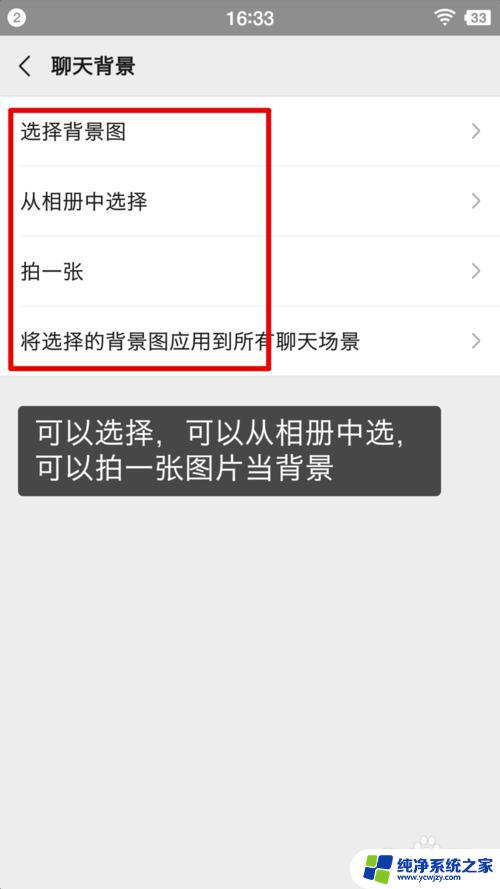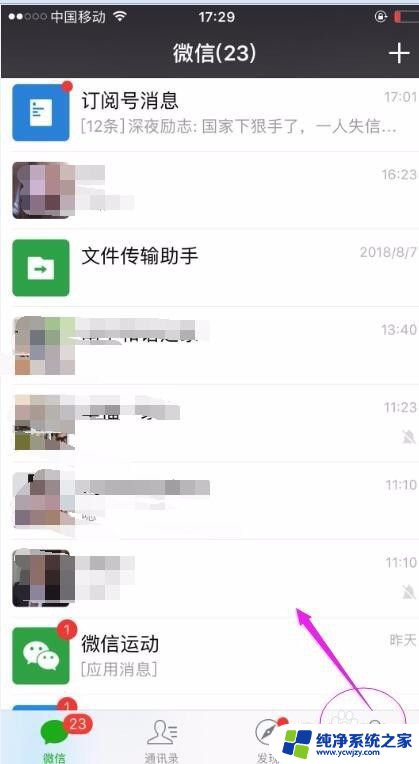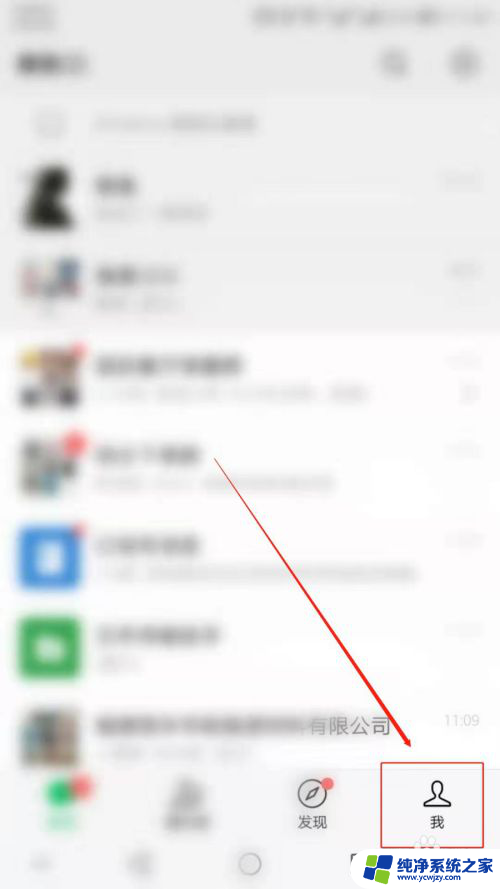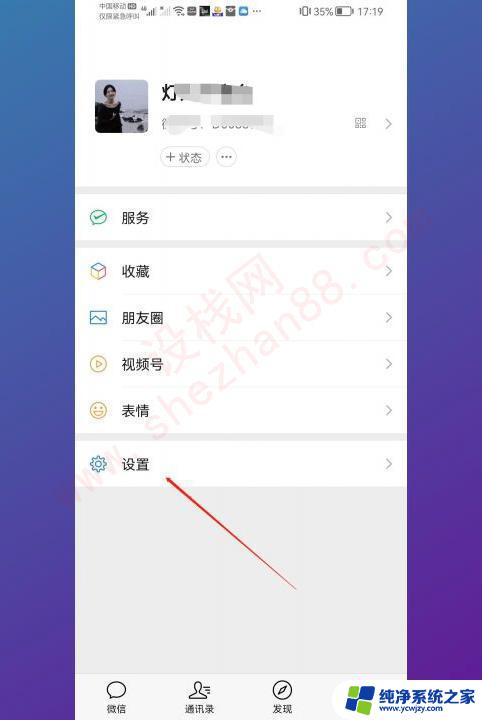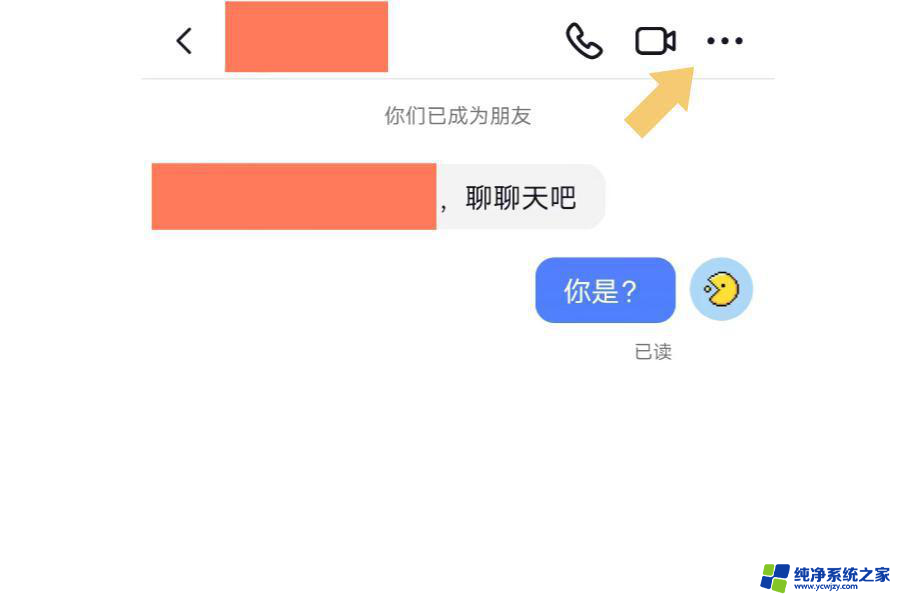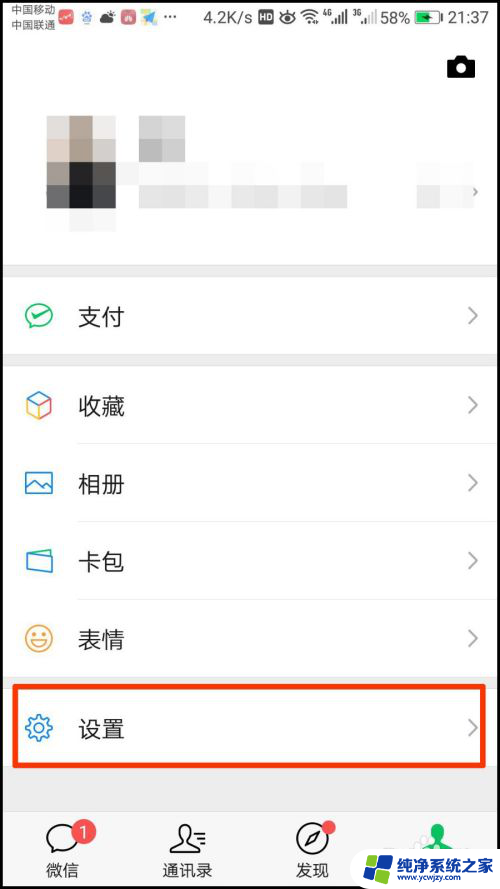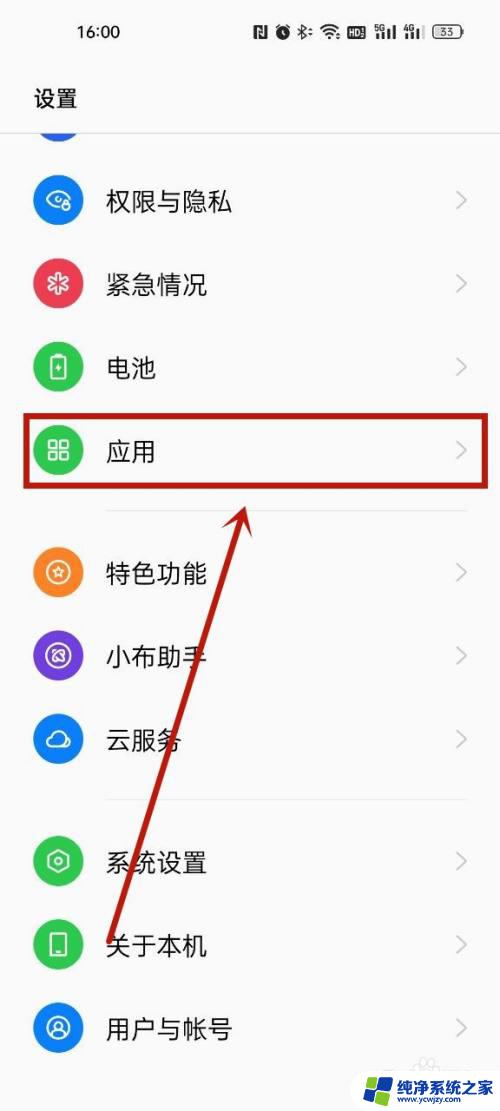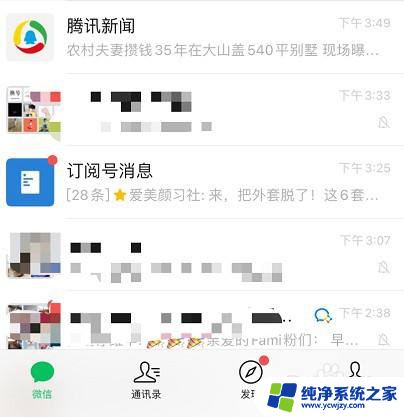微信的聊天界面怎么设置壁纸 微信聊天背景设置教程
更新时间:2023-09-18 14:46:31作者:xiaoliu
微信作为目前最流行的社交媒体平台之一,拥有庞大的用户群体,为了个性化聊天界面,微信提供了自定义设置壁纸的功能,使得用户可以根据自己的喜好、心情或者节日等选择不同的背景。微信的聊天界面怎么设置壁纸呢?在本文中我们将为大家详细介绍微信聊天背景设置的教程。让我们一起来了解这个简单又有趣的功能吧!
方法如下:
1.打开“微信”,选择你想更换背景的好友聊天界面。点击右上角“头像”。
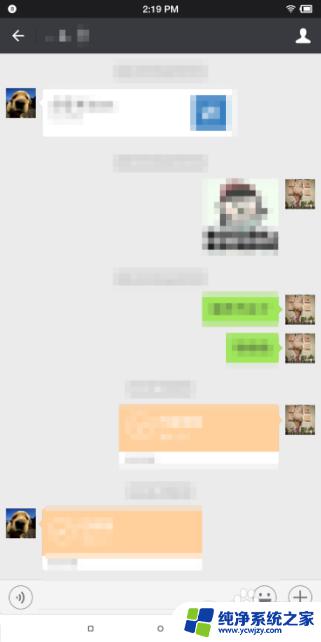
2.在“聊天信息”界面,选择“设置当前聊天背景”。
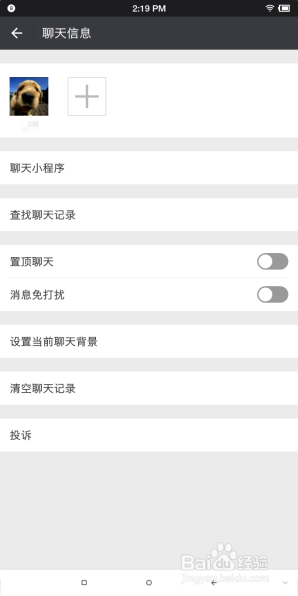
3.选择聊天背景,可以是系统给的图或者图库和拍摄的图片。
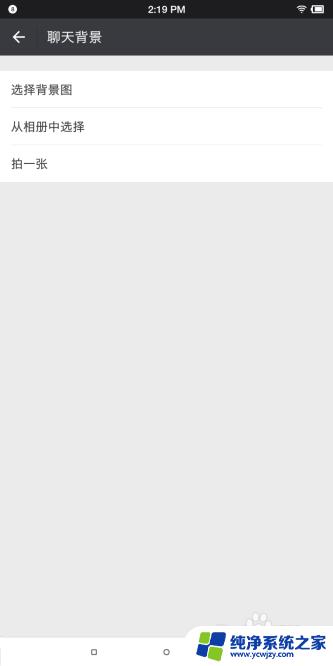
4.选好聊天背景之后返回即可完成聊天背景设置。
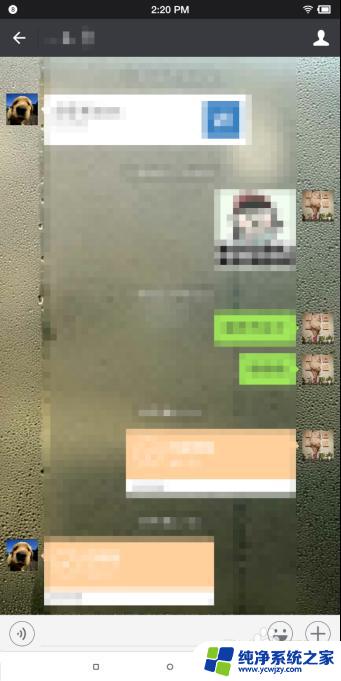
5.如果想要更换所有聊天背景,则打开“设置”。
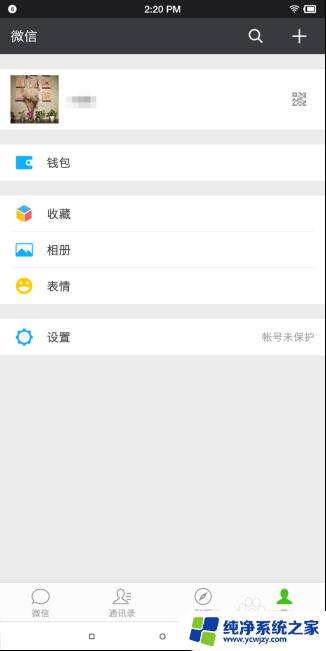
6.依次选择“聊天”和“聊天背景”。
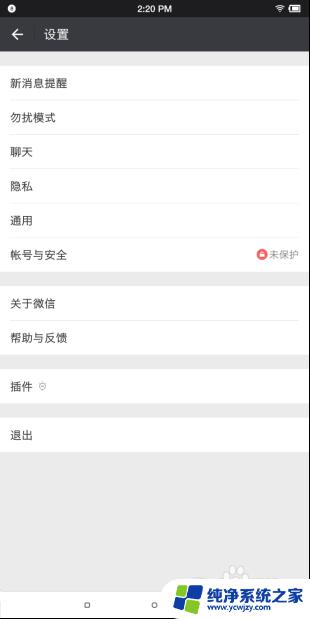
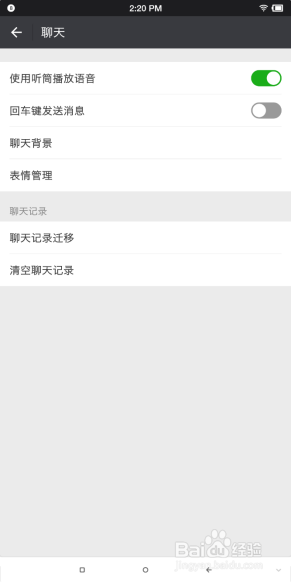
7.选择系统背景或者你自己拍摄的照片并确定即可。
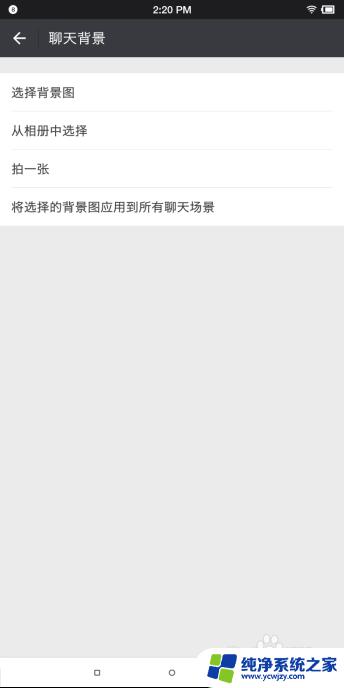
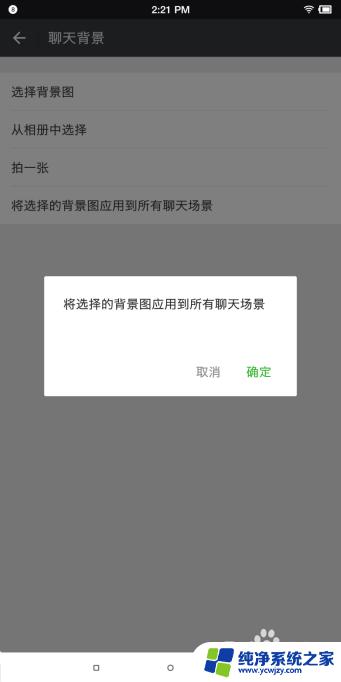
以上就是微信聊天界面设置壁纸的全部内容,如果你遇到这种情况,可以根据本文提供的方法解决,希望这篇文章对你有所帮助。